Download PDF
Download page Daljinsko upravljanje pristup/daljinski upravljač preko VNC-a.
Daljinsko upravljanje pristup/daljinski upravljač preko VNC-a
VNC označava „virtuelno mrežno računanje“ i predstavlja mrežni protokol koji omogućava daljinsko upravljanje jedinica putem mreža (unutar kompanije ili putem Interneta). Može se koristiti na svim platformama. VNC koristi poseban mreža protokol za prenos celokupnog sadržaja ekrana Thermo-6 jedinica (VNC servera) na mreža na drugi uređaj/mašinu (VNC klijent). Da biste mogli pristupiti sadržaju ekrana uređaja, jedinica mora biti povezan na mreža kompanije kako bi mu mogao pristupiti putem IP adresa adrese pomoću pregledača. Ako je VNC pristup odobren jedinica, on ima potpunu kontrolu nad jedinica!
BELEŠKA!
- Gate-6 nije potreban za daljinski pristup putem VNC daljinski upravljač. → samo za daljinski upravljač putem mobilnog jedinica (mobilni telefon, tablet).
- Temperaturni kontroler mora biti povezan direktno na mreža kompanije. → samo ako se Thermo-6 treba pristupiti sa bilo kog računara u mreža
- Interfejsi Podaci OPC UA i VNC mogu se koristiti paralelno.
- Sa daljinskim pristupom preko VNC daljinski upravljač, komanda je identična servisu direktno na jedinica (sadržaj ekrana se prenosi).
Postupak sa veb-based VNC klijent
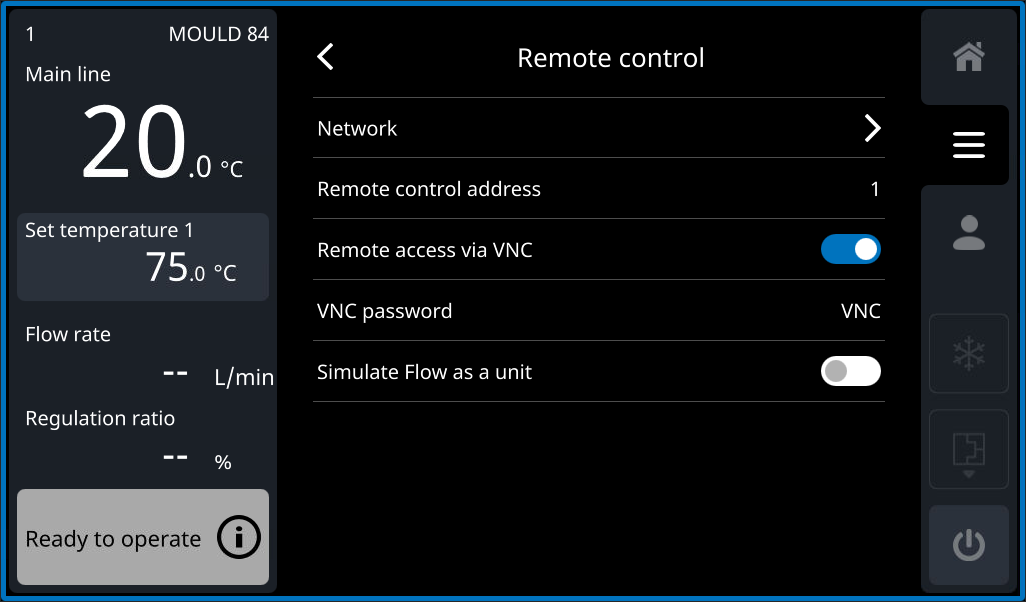
- Povežite Thermo-6 jedinica i računar (PC) pomoću Ethernet kabal.
-
Na glavnom ekranu dodirnite dugme profil

- Izaberite [Korisnički Profil] i podesite ga na „održavanje“.
-
Na početnom ekranu dodirnite dugme menija

- Izaberite [Podešavanje] > [Daljinsko upravljanje upravljač] > [Remote Access Preko VNC-a]
- Uključite funkciju pomoću klizača (
 ).
).
→ VNC server je pokrenut
→ plava okvir oko kontrolera na jedinici za kontrolu temperature Thermo-6 ukazuje na aktivni daljinski pristup.
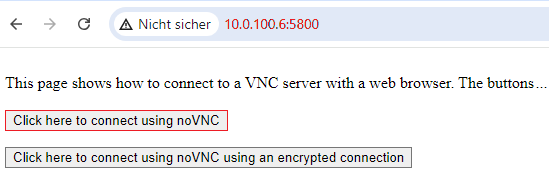
- Izaberite [Podešavanje] > [Daljinsko upravljanje upravljač] > [Mreža] > [IP adresa (Trenutna)]
- Unesite IP adresu koja se prikazuje na jedinica Thermo-6 pod [IP adresa (current)] u lokalno veb pregledaču, zatim „:5800" (npr. 10.0.100. 6:5800) i pritisnite Enter (→ Sl.).
- Kliknite na „Kliknite ovde da biste se povezali pomoću NovNC-a“ i unesite VNC lozinka. Dodatni prozor VNC Viever otvara se u vašem veb pregledaču, koji prikazuje sadržaj ekrana Thermo-6 jedinica.
→ Možete da vidite VNC lozinka na jedinica pod [Postavka] > [Daljinsko upravljanje upravljač] > [VNC Passvord]).
podešavanja VNC klijenta zasnovana na vebu
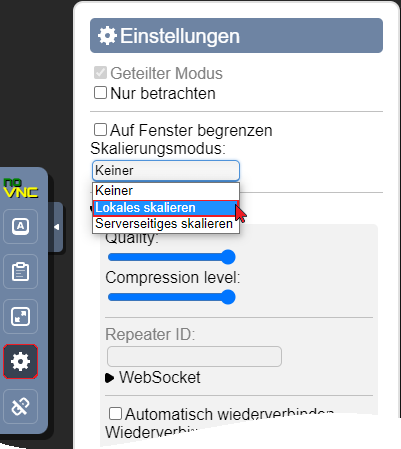
Da biste prilagodili rezoluciju VNC ekrana rezoluciji vašeg lokalnog jedinica, možete da podesite ovo kako je opisano u nastavku. Ova funkcija je korisna za prikaz sadržaja ekrana Thermo-6 jedinica na vašem ekranu u najboljem mogućem kvalitetu i veličini, posebno u svrhu prezentacije i obuke.
- Kliknite na Simbol (
 ) na levoj ivici prozora VNC Viever da biste otvorili kontrolnu tablu (→ Sl.).
) na levoj ivici prozora VNC Viever da biste otvorili kontrolnu tablu (→ Sl.). - Dodirnite dugme za podešavanja () na kontrolnoj bar.

- U padajućem meniju režima skaliranja izaberite „Local Scale“ i potvrdite izbor.
Promenite VNC lozinka
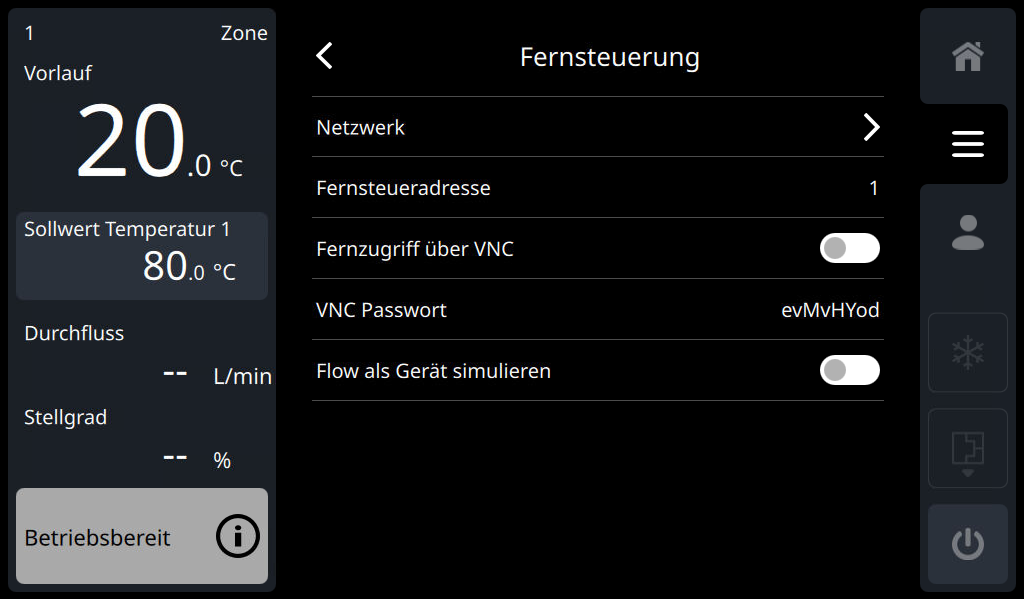
Pristup VNC priključak zaštićen je lozinkom. Lozinka se inicijalno postavlja nasumično. Lozinka se može pregledati i promeniti pod sledećim parametar.
-
Na glavnom ekranu dodirnite dugme profil

- Izaberite [Korisnički Profil] i podesite ga na „održavanje“.
-
Na početnom ekranu dodirnite dugme menija

- Izaberite [Podešavanje] > [Daljinsko upravljanje upravljač] > [VNC Lozinka]
- Unesite novu lozinku i potvrdite.